Fäst en plats på kartformatet
Skapa en karta som visar var du har varit runt om i världen - komplett med bilder och videor av de minnen du har skapat!
Låter bra, eller hur?
Vad sägs om en samarbetsyta för en onlinekurs som du går där alla kan skriva var de kommer ifrån?
Så, hur lägger man upp en karta? Superenkelt!
Fäst en plats
För att skapa ett inlägg på en karta trycker du på(+)-ikonen längst ner till höger på din tavla. I panelen har du ett par olika alternativ för att fästa:
1. Skriv eller sök efter en plats med namn
2. Dra och släpp en nål
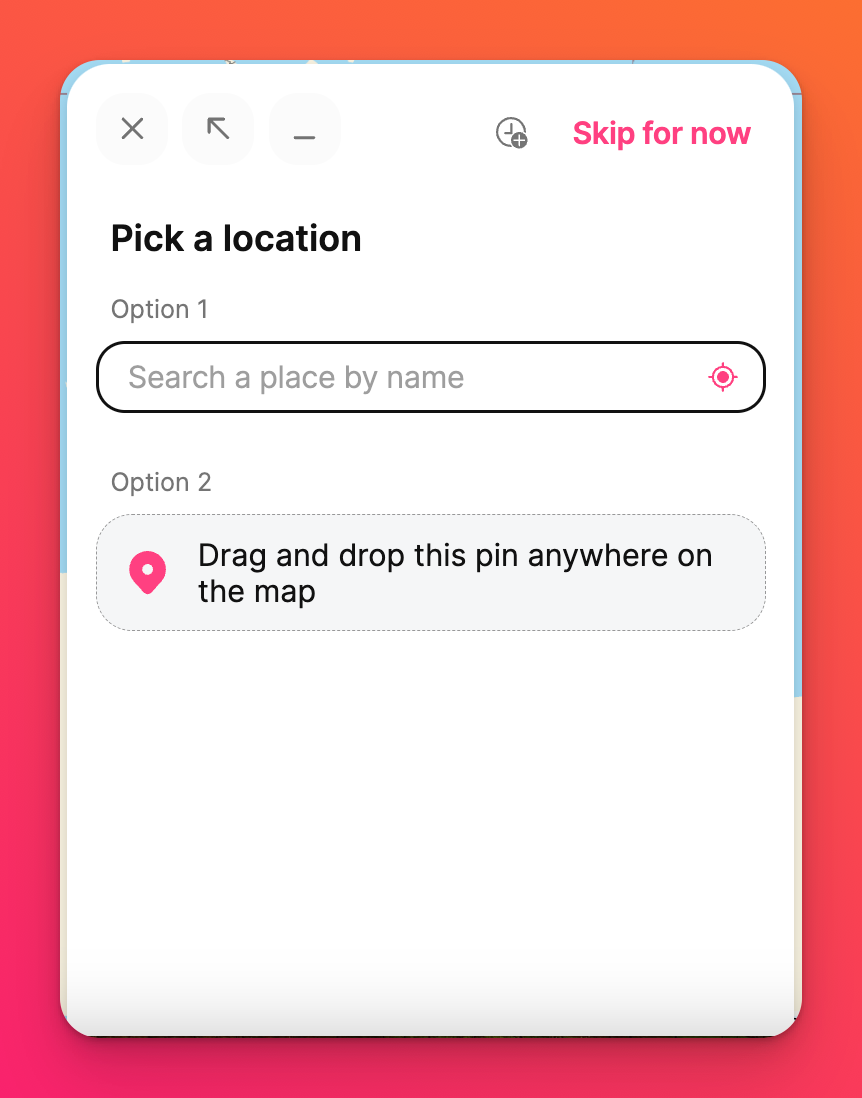
När en plats har valts kommer postkompositören att fyllas i och du kan välja att lägga till bilagor till den. Bilagor kan vara webblänkar, foton, ljudklipp, videor och mer. Klicka på Publicera för att fästa inlägget på kartan.
Med den vertikala ellipsknappen med tre punkter (...) i det övre högra hörnet av inlägget kan du ändra inläggets färg och öppna platsen i Google Maps. Du kan också ansluta, överföra eller ta bort inlägget!
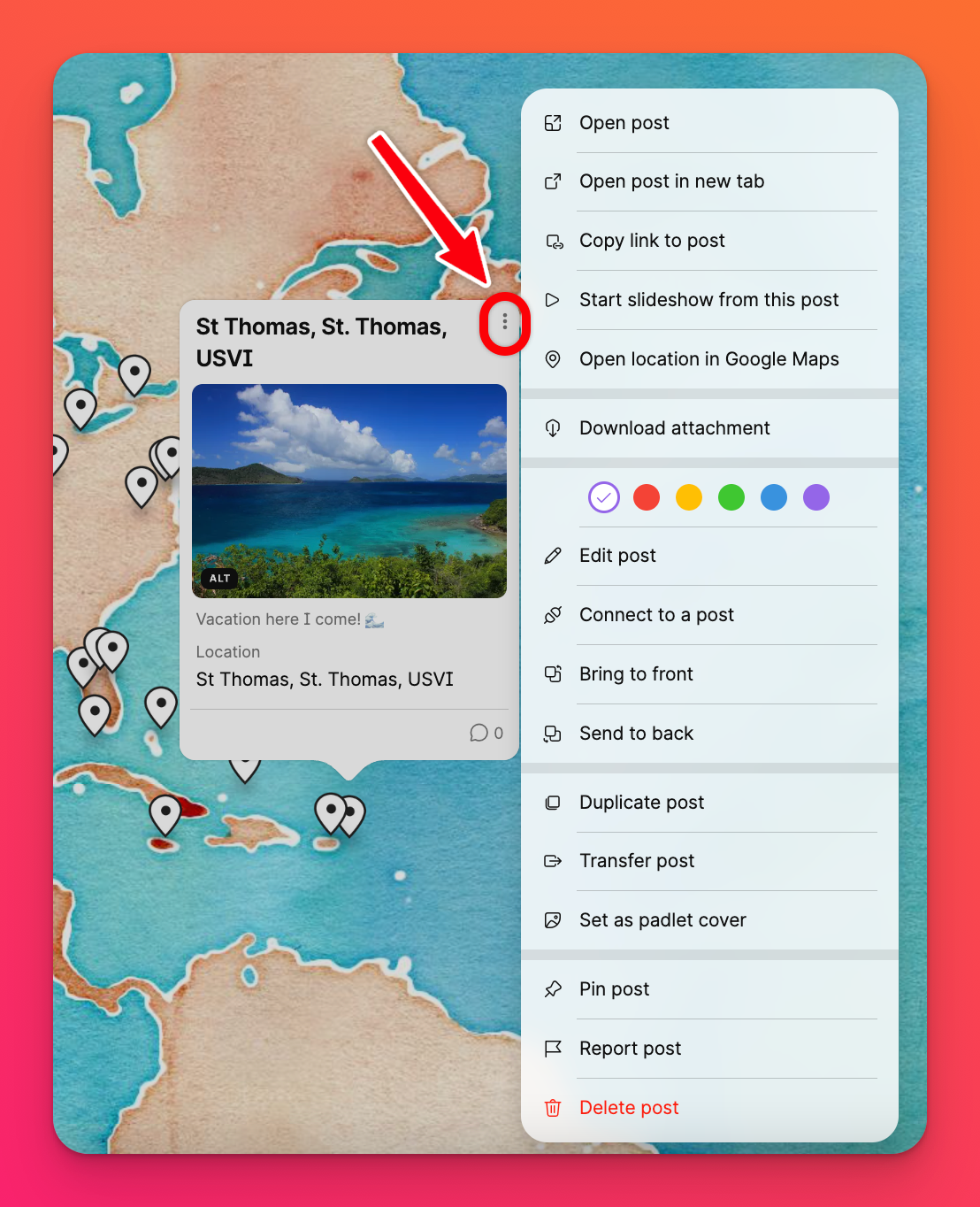
Fäst en plats från bilageväljaren
Om du väljer att använda knappen Hoppa över för tillfället i inläggskompositören kan du söka efter platsen med hjälp av bilageväljaren. Så här gör du:
- När du har klickat på(+)-knappen för att skapa ett inlägg och sedan klickat på Hoppa över nu klickar du på knappen till höger för att öppna fler alternativ för bilagor.
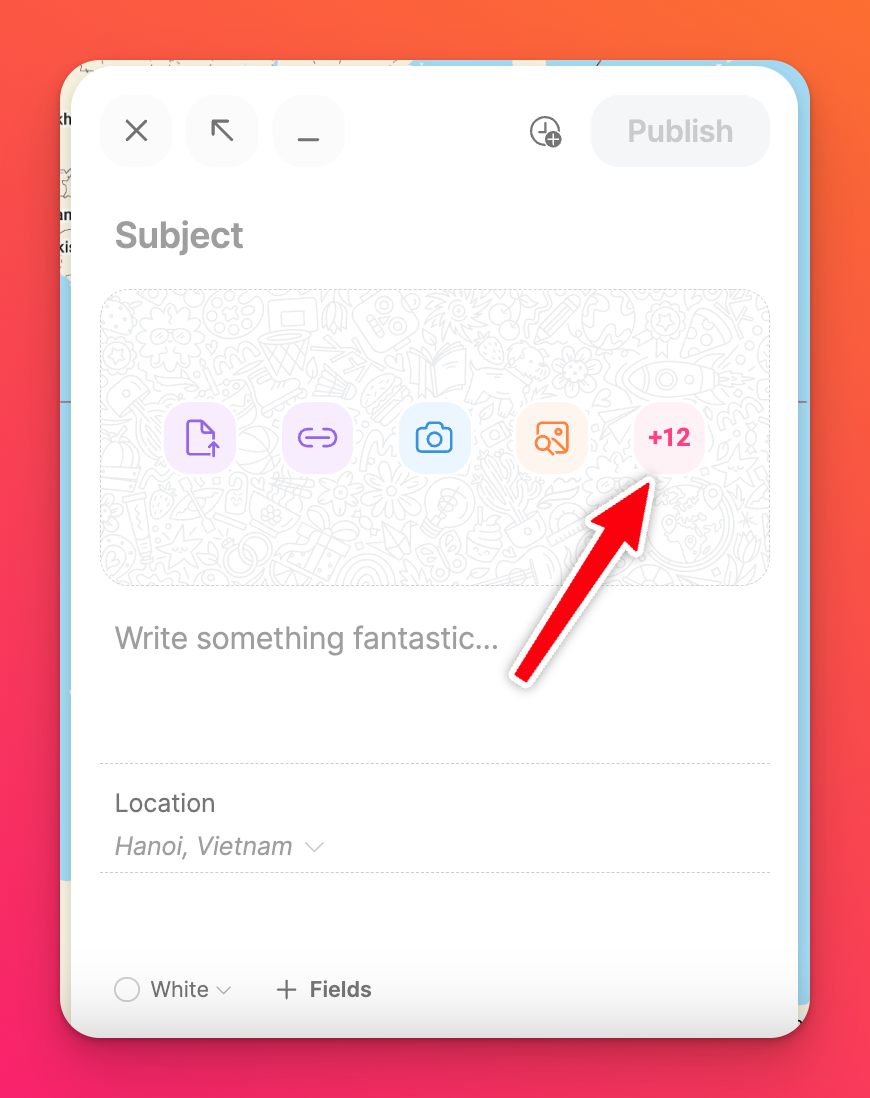
- Klicka på Plats.
- Sök efter platsen i textfältet eller klicka på ikonen till vänster om sökfältet för att använda din nuvarande plats. Detta kommer att fylla i en karta för ditt inlägg.
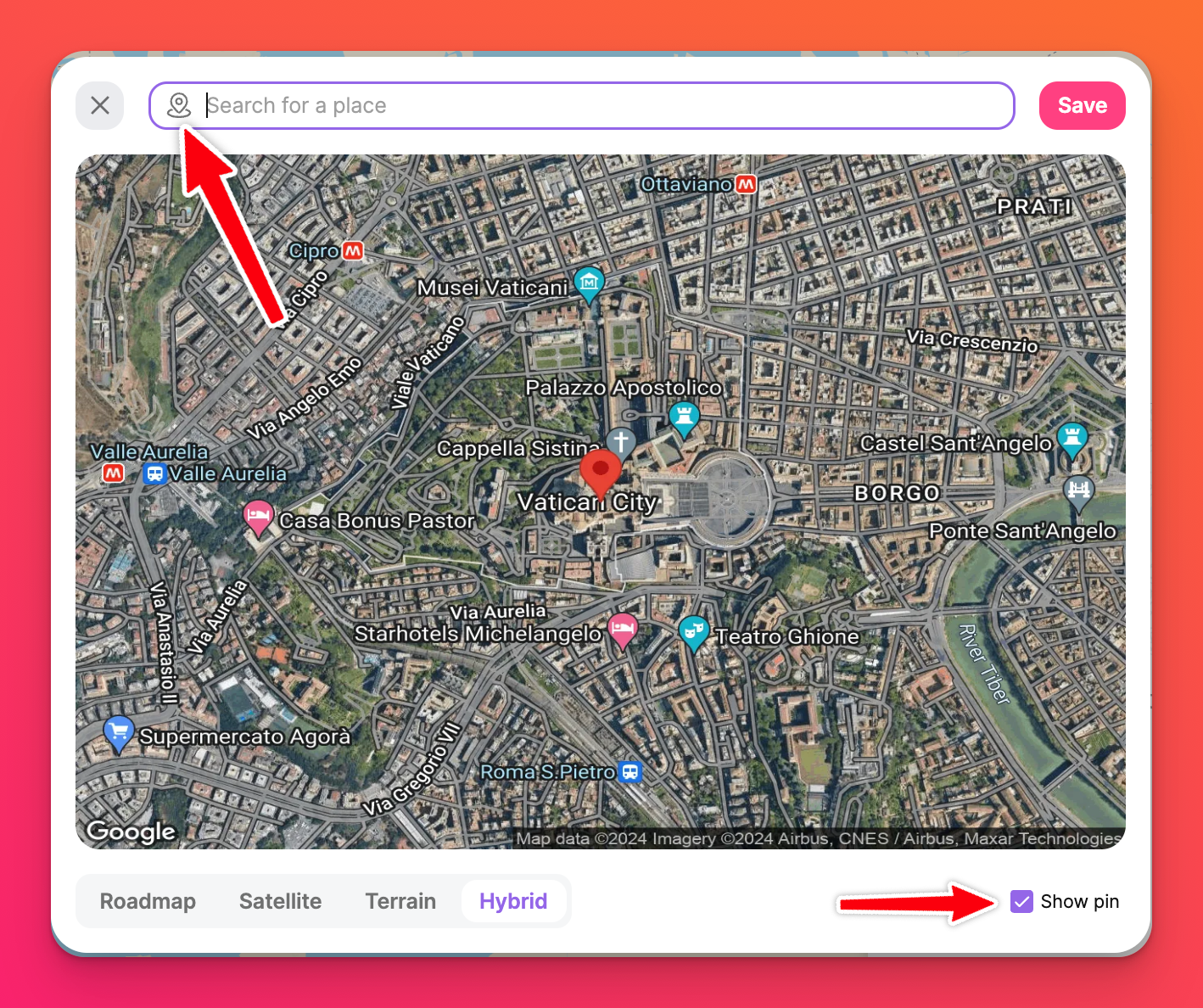
- Välj mellan de olika kartstilarna (Roadmap, Satellite, Terrain, Hybrid) och markera rutan bredvid Show pin om du vill inkludera det utpekade området ( visas av Vatikanstaten ovan) i din bild.
- Klicka på Spara. Detta är nu bilden för ditt inlägg.
- Fyll i resten av inlägget och klicka på Publicera för att placera det på kartan.
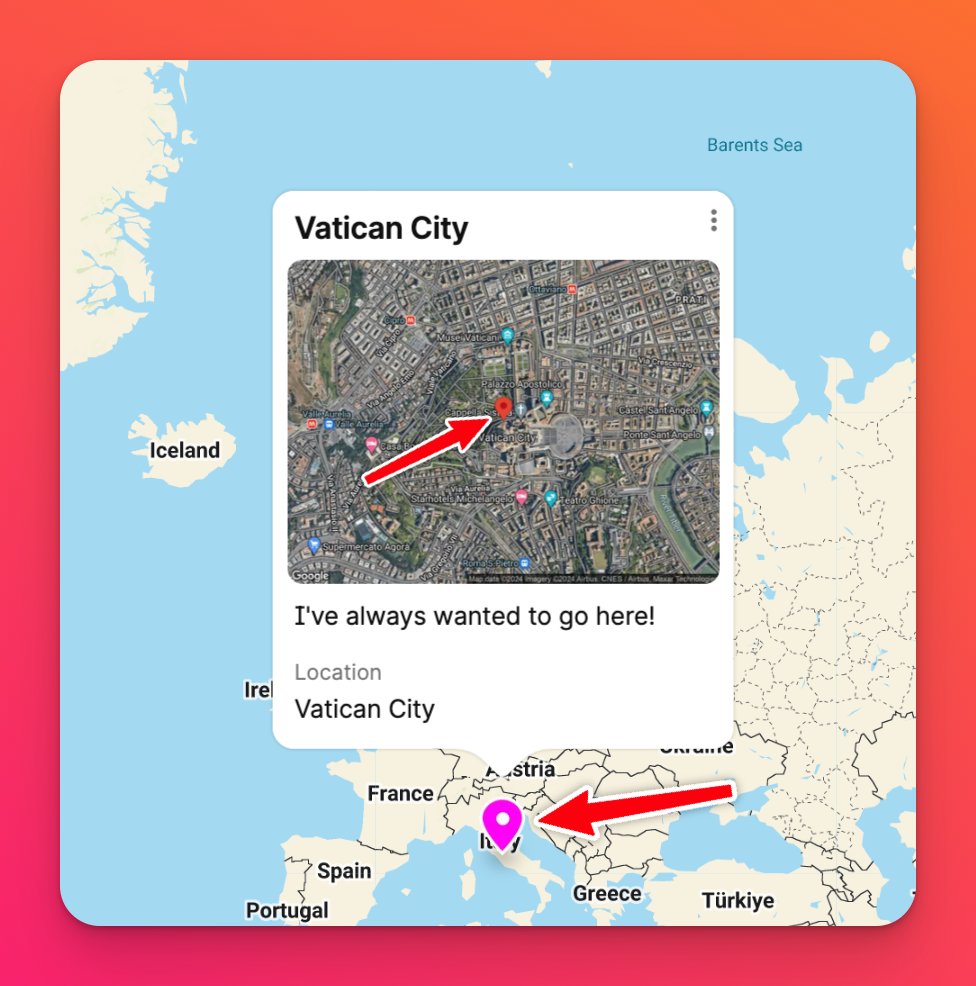
Användbara tips
- Tryck på(+)-ikonen i kartans nedre högra hörn för att fästa en plats.
- Bläddra uppåt för att zooma in och nedåt för att zooma ut. För touch-enheter, nyp för att zooma in och ut.
- Håll vänsterklicket nedtryckt och flytta runt markören för att visa andra delar av kartan.
- Om du vill redigera en pin klickar du på den vertikala ellipsknappen med tre punkter (...) i det övre högra hörnet av inlägget. Använd samma knapp för att ta bort pinnen.
- När du klickar på kugghjulsikonen Settings (⚙️) i panelen till höger kan du välja en kartstil. Alternativen inkluderar Satellite, Medieval, Black Metal, Night och Video Game.
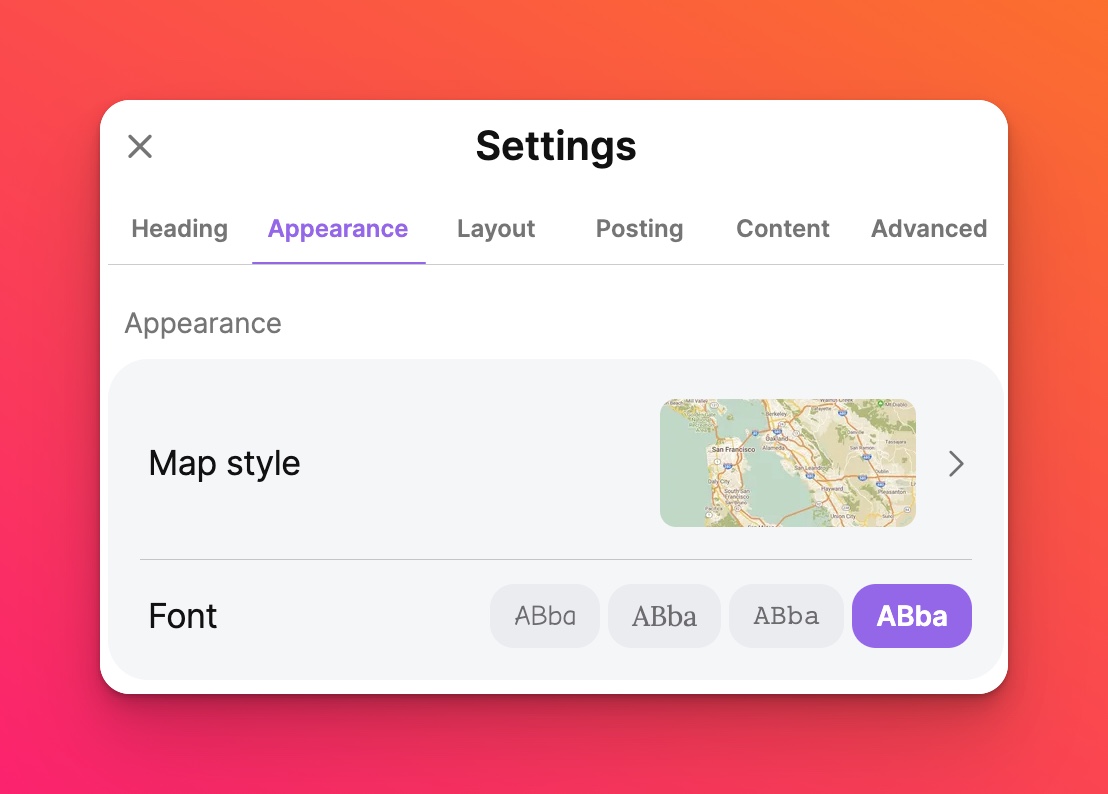
Alternativen för dina skapelser är oändliga!

